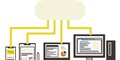USBが認識されない?USBメモリが認識されないときの原因と対処法

目次[非表示]
- 1.USBメモリが認識されない原因
- 1.1.USBメモリが故障している
- 1.2.USB端子が故障している
- 1.3.USBハブが故障している
- 1.4.ほかのUSB機器が干渉している
- 1.5.パソコンのエラー
- 1.6.ウイルスに感染している
- 2.USBメモリが認識されないときの対処法
- 2.1.ドライバを再インストールする
- 2.2.初期化する
- 2.3.OSをアップデートする
- 2.4.別のパソコンを使う
- 2.5.デバイスマネージャーを確認する
- 2.6.業者に依頼する
- 3.USBメモリ以外にUSBデバイスが認識されない原因と対処法
- 4.USBメモリが認識されないときの注意点
- 4.1.「フォーマットしますか?」と表示されたら正しい対処法をとる
- 4.2.むやみに挿入を繰り返さない
- 4.3.再起動を繰り返さない
- 4.4.USBメモリ端子に息を吹きかけない
- 5.USBメモリのトラブルを避けてバックアップすることが大切!
USBメモリは、パソコンに挿入して使うツールであるため、パソコンがUSBメモリを認識しない場合はデータを確認することができません。
USBメモリが認識されない状態になってしまった際に、どのように対処すれば良いのかあらかじめ確認しておきましょう。
また、USBメモリが認識されない原因について把握することで対策を練ることもできるため、原因を把握することも大切です。
USBメモリが認識されない原因
USBメモリが認識されない原因には、どのようなものが考えられるでしょうか。
原因となり得る項目を確認していきましょう。
USBメモリが故障している
USBメモリが故障し、パソコンに認識されていない可能性があります。
USBメモリは精密機器であるため、少しでも乱暴に扱うと簡単に破損してしまいます。
目に見えない部分が破損していることもあるため、扱い方は気を付けましょう。
仮に基盤がはがれた場合や、中身の部品が壊れてしまった場合は、素人が修理するのは困難です。
業者に依頼して修理してもらわなければなおらないため、故障しないように気を付けてください。
USB端子が故障している
USB端子が壊れているとパソコンに挿入できず、USBメモリが認識されなくなります。
USBメモリのUSB端子は、硬いものにぶつかるだけで簡単に曲がるほど脆弱です。
これは、USBメモリだけではなくUSB端子を利用しているケーブルやデバイスにも共通して言える部分でしょう。
たとえ折れ曲がったものを自力で直せたとしても、確実には直っていない可能性が高いため、パソコンには挿入しないようにしてください。
パソコンから抜くことができなくなる恐れもあります。
USBハブが故障している
USBハブとは、パソコンのUSBを挿す部分を増やすための装置です。
パソコンに多くのUSBメモリやUSBタイプの機器を挿して使用している場合は、USBハブを利用することもあります。
USBハブが故障していると、パソコンはUSBメモリはもちろん、USBタイプの機器を認識しません。
こういった場合は、USBハブに挿入するのではなく、パソコン本体にUSBメモリを挿入して、認識されるかどうか確認してみましょう。
ほかのUSB機器が干渉している
ほかにもUSB機器を利用している場合、USBメモリが認識されなくなることがあります。
たとえばキーボードやマウスなど、USBタイプのデバイスを利用していると、干渉してしまい認識されなくなる可能性は高いです。
つかわない他のUSB機器を外して、再度USBメモリを挿入すると認識する場合もあります。
パソコンのエラー
パソコンのエラーにより、USBメモリが認識していない場合があります。
この場合、USBメモリには原因がありませんが、正常の取り外し方をせずに抜き差しを繰り返すと、USBメモリが破損する可能性もあるため注意が必要です。
USBメモリが認識しない場合も、パソコンの設定画面から正常に取り外すか、シャットダウンしてから外すなどして、できるかぎり安全な方法をとりましょう。
ウイルスに感染している
パソコンがウイルスに感染しており、USBメモリを認識していない可能性もあります。
仮にウイルスに感染している場合、USBメモリにもウイルスが感染していることがあるため、迅速に取り外したほうがよいでしょう。
ウイルスに感染してしまったUSBメモリは、ほかの媒体に挿入するとウイルスを感染させる可能性もあるため、ほかの媒体には挿入しないように保管することが大切です。
ウイルスに感染した場合は、データを取り出すことは不可能になります。
データ復元業者に依頼し、データを復元してもらいましょう。
USBメモリが認識されないときの対処法
どうしてもUSBメモリが認識されない場合は、どのような対処法をとるべきでしょうか。
考えられる対処法について把握し、認識しない場面に直面した際にすぐに行動できるようにしましょう。
ドライバを再インストールする
USBメモリが認識しない場合、ドライバを再インストールしてください。
認識しないときは、パソコン上にある周辺機器のアイコンに「!」や「?」など注意喚起をしているアイコンが出るはずです。
アイコンがでてきた場合はドライバを削除し、再インストールすることで直ることもあります。
もしくは、正しいドライバがインストールされていない可能性もあるため、既に入っていたドライバを消して新しいドライバを再インストールしましょう。
初期化する
USBメモリ内に大切なデータが保管されていない場合は、USBメモリを初期化するのもよいでしょう。
しかし、USBメモリはデータの保管のためや受け渡しに利用するためのものでもあるため、簡単に初期化することはできない可能性も高いです。
初期化して認識しないエラーを直す場合は、必ずデータのバックアップがされていることを確認してからおこないましょう。
OSをアップデートする
OSのアップデートができておらず、USBメモリをパソコンが認識していない場合もあります。
OSのアップデートを怠ると、USBメモリの認識ができないだけではなく、ファイルが開けなかったりインターネットが繋がらないなど、多くのトラブルを引き起こす種にもなります。
そのため、OSのアップデートをこまめにおこなうことがおすすめです。
別のパソコンを使う
別のパソコンであれば認識されることもあります。
USBメモリを他のパソコンに挿して認識された場合は、パソコンの相性が悪かったと考えましょう。
別のパソコンに挿入しても認識されなかった場合は、パソコンではなくUSBメモリに原因があります。
どちらに原因があるのかの判断材料にもなるため、別のパソコンがある場合は試してください。
デバイスマネージャーを確認する
USBメモリの認識はされているものの、パソコン上では認識されていないように見えることもあります。
デバイスマネージャーを開くと、USBメモリのフォルダ内が確認できるようになっていることもあるため、確認してみましょう。
業者に依頼する
USBメモリとパソコンのどちらに原因があるのかわからない場合は、プロの業者に頼んでみるのもおすすめです。
プロの業者であれば、USBメモリから安全にデータを抜き出すことができます。
また、業者に頼んだ結果USBメモリではなくパソコンに原因がある可能性もあります。
パソコンに原因があった場合も同様に、業者に依頼して修理してもらいましょう。
USBメモリ以外にUSBデバイスが認識されない原因と対処法
USBメモリ以外にも、USBタイプのデバイスは多くあります。
たとえば、キーボードやマウスなどはUSBタイプのものも多く、使用している人も多いことでしょう。
Bluetoothタイプのデバイスは、相性が合わないと使えなくなることもありますが、USBタイプであれば相性関係なく使用できることのほうが多いため、ストレスなく使いたい場合はUSBタイプはおすすめです。
しかし、USBデバイスはたまに認識されなくなることもあります。
たとえば、USBタイプの機器が認識されない場合の原因は、以下のとおりです。
- 有線の場合:切断された
- 無線の場合:マウス本体の電池が足りない
- 無線の場合:OSがアップデートされていない
- 無線の場合:レシーバーが正しく接続できていない
- 無線の場合:本体とレシーバーの距離が離れている
USBタイプのデバイスは、USBメモリと同様にパソコン本体に挿すことで使用できるもののため、接続不良やパソコン本体のアップデートによる影響が受けやすいです。
できる限りパソコンの近くで使用したり、壊れないよう丁寧に扱うことを心がけると、USBデバイスが認識されないトラブルを回避することができます。
USBメモリが認識されないときの注意点
USBメモリが認識されないときは、注意するべきことがあります。
認識されないことにより、間違った行為をすると取り返しのつかないことになりかねません。
気を付けるべき行為について、確認しましょう。
「フォーマットしますか?」と表示されたら正しい対処法をとる
USBメモリを挿入すると、「フォーマットしますか?」という文章が表示されることがあります。
フォーマットとは初期化するという意味のため、仮に「フォーマットする」を選択した場合、USBメモリ内のデータはすべて削除されてしまいます。
USBメモリ内のデータのバックアップがある場合は、フォーマットをしても問題ないでしょう。
しかし、バックアップがない場合はフォーマットをするとすべて消えてしまいます。
仮に「フォーマットしますか?」と聞かれた場合は、ドライバーの再インストールをすると正常に戻る可能性が高いです。
むやみに挿入を繰り返さない
複数回、挿入を繰り返すとUSBメモリが破損してしまいます。
認識されないからと抜き差しを繰り返すことはせず、正しい手順で取り外すか、パソコンをシャットダウンしてから取り外すようにしてください。
再起動を繰り返さない
パソコンの再起動を何度も繰り返すと、ハードウェアが破損してしまう可能性があります。
USBメモリの抜き差しと同様に、パソコンの再起動を複数繰り返すのは控えましょう。
何度再起動しても認識しない場合は、USBメモリかパソコンどちらかに原因があります。
別のパソコンを利用して確認したり、プロの業者に頼むなどの方法を取ってください。
USBメモリ端子に息を吹きかけない
USBメモリ端子にゴミが詰まっていると判断し、息を吹きかける人もいますが、USB端子に息を吹きかけることは控えましょう。
息を吹きかけることで、さらにゴミが奥に詰まる可能性が高いです。
また、息を吹きかけると唾液が入り込んでしまうこともあります。
USBメモリは精密機器のため、唾液などの水滴は天敵です。
さらに、ゴミが奥に入り込むことで修理ができなくなる可能性もあるため、できるかぎり息を吹きかけないようにしましょう。
USBメモリのトラブルを避けてバックアップすることが大切!
USBメモリが認識されないトラブルを避けるためには、USBメモリをつかわずに違う方法でデータを保存することがおすすめです。
USBメモリはデータの受け渡しやバックアップに便利なツールではありますが、精密機器のためすぐに破損する可能性があります。
そのため、USBメモリだけではなく別の方法でバックアップをしましょう。
バックアップをするなら、オンラインストレージがおすすめです。
オンラインストレージであれば、常にデータの確認ができ、USBメモリのような破損の恐れもありません。
データのバックアップのためにオンラインストレージを導入するのであれば、国産オンラインストレージ「セキュアSAMBA」を利用してみてはいかがでしょうか。
USBメモリによるトラブルを避けるためにも、無料から使えるセキュアSAMBAを利用して安全なデータ共有や保管を行いましょう。